
Sashen cibiyar sadarwar Windows yana da inganci da gaske kuma baya bayar da rikitarwa da yawa ga kowane mai amfani don ganin bayani game da shi ko amfani da saituna. Gabaɗaya, duk waɗannan matakai, kamar yadda suke cikin sauran sassan, sun dogara da dannawa kaɗan. Koyaya, rashin samun buƙatar samun dama ga shi akai-akai, wasu na iya gabatar da ƙalubale don nemo zaɓuɓɓuka ko umarni daban-daban. Don haka, A yau muna son yin magana game da yadda ake ganin hanyoyin haɗin yanar gizo masu aiki a cikin Windows, wani abu da zai ba ku damar ganin duka hanyoyin sadarwa da ke akwai da zirga-zirgar da suke sarrafa da aikace-aikacen da ke ciki.
Ta wannan hanyar, tsari ne wanda ya cancanci sanin ko kuna aiki akan tsarin tsarin sadarwar ku na Windows.
Me yasa nake buƙatar ganin hanyoyin sadarwa masu aiki a cikin Windows?
Sanin yadda ake ganin hanyoyin haɗin yanar gizo masu aiki a cikin Windows yana da matukar amfani ga buƙatu daban-daban masu alaƙa da hanyoyin zirga-zirga da hanyoyin sadarwa.. Game da zirga-zirgar zirga-zirga, yana da mahimmanci don ganin haɗin gwiwar aiki, saboda zai ba mu damar sanin ko akwai wani shirin da ake tuhuma da aika bayanai zuwa uwar garken da ba a sani ba. Misali, idan akwai wani sabon hali a cikin haɗin yanar gizon ku, kamar raguwar kwatsam, za mu iya gane ko dalilin wasu malware ne waɗanda ke ɗaukar bandwidth tare da canja wurin bayanai.
A nasa bangaren, a cikin Windows akwai wani sashe mai suna Network Connections, inda za mu iya ganin katunan sadarwar da ke cikin kayan aikin mu. Wannan yana da amfani don sanin idan kowane yana aiki, daidaita adiresoshin IP da DNS, da duba su kuma. Don haka, gabaɗaya, ilimin dole ne ga kowane mai amfani da ke da hannu tare da sarrafa hanyar sadarwar Windows.
A wannan ma'anar, za mu nuna muku hanyoyi daban-daban da Windows ke bayarwa don ganin hanyoyin haɗin yanar gizo masu aiki akan kwamfutar.
Yadda ake ganin hanyoyin sadarwa masu aiki?
Tsarin yadda ake ganin hanyoyin haɗin yanar gizo masu aiki a cikin Windows, za mu raba shi zuwa sassa biyu. Tare da na farko, za mu sami damar ganin hanyoyin sadarwa na cibiyar sadarwa da ke samuwa kuma tare da na biyu, shirye-shiryen da ke samar da haɗin yanar gizo daga kwamfuta zuwa sabar waje..
Daga sashin Haɗin Intanet
Windows yana da sashin da aka keɓe don nuna katunan sadarwar da aka haɗa da kwamfutar kuma daga nan, za mu iya tabbatar da duk bayanan da suka shafi su. Wannan zai ba ku damar daidaitawa da duba adireshin IP da DNS na kwamfutar, zuwa adireshin MAC na kayan aikin cibiyar sadarwa da fakitin da aka aiko da karɓa cikin bytes.
Samun shiga wannan sashe yana da sauƙi kuma don farawa, danna haɗin maɓallin Windows+R. Wannan zai nuna ƙaramin taga inda dole ne mu buga wannan umarni kuma danna Shigar:
NCPA.CPL
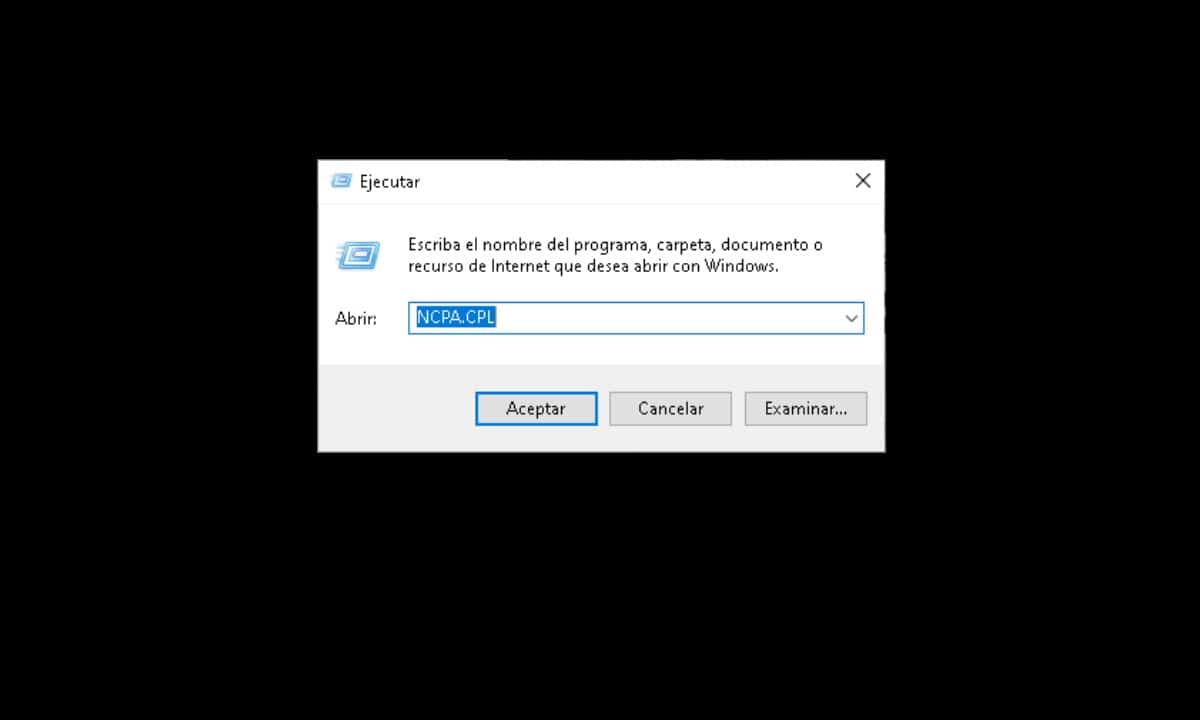
Nan da nan, taga da aka gano azaman Haɗin Yanar Gizo zai buɗe inda zaku ga jerin gumaka. Waɗannan suna wakiltar katunan cibiyar sadarwa daban-daban a cikin kwamfutarka, daga wanda aka keɓe ga Wi-Fi, zuwa waɗanda ke Ethernet. Don ganin bayanan da suka shafi kowanne, danna dama sannan ka je zuwa "Status".
A halin yanzu, don abin da ke nufin daidaitawar na'urar sadarwar, dole ne ku danna zaɓi "Propiedades".
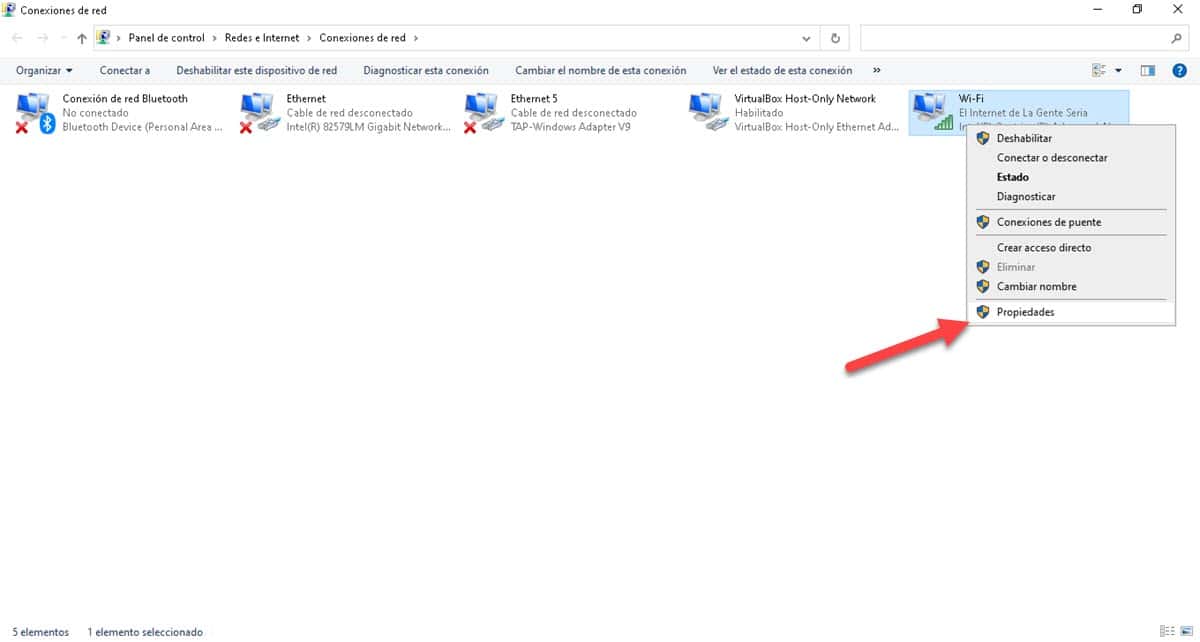
Sashen Haɗin Intanet yana da mahimmanci saboda daga nan za mu iya ganin cewa da gaske wasu keɓancewa suna aiki. Misali, idan ka saya kuma ka haɗa mai karɓar Wi-Fi zuwa kwamfutarka, abin da za ka yi shi ne shigar da shi nan don tabbatar da cewa yana aiki.
Daga Umurnin Umurni
Don cika bayanan da muka samu daga hanyar da ta gabata, za mu iya zuwa mai fassarar umarni. Daga nan, za mu sami damar sanin menene hanyoyin haɗin yanar gizo da ake samarwa akan kwamfutar mu. Daga sashin da ya gabata, muna iya ganin zirga-zirgar da aka auna ta hanyar bytes, duk da haka, daga nan, za mu iya ganin cikakkun bayanai game da wannan zirga-zirgar, daga ina ya fara da kuma inda yake.
Don ganin wannan bayanan, dole ne mu buɗe Umurnin Umurni tare da gatan gudanarwa. A wannan ma'anar, buɗe Fara Menu, rubuta CMD kuma danna kan "Run as administration" wanda ke bayyana a gefen dama.

Lokacin da taga ya bayyana, sannan shigar da umarni mai zuwa kuma danna Shigar:
Farashin NETSTAT


A cikin ƴan daƙiƙa kaɗan, za a samar da jeri wanda ke nuna adireshin IP na gida, tashar jiragen ruwa da take da shi da kuma adireshin nesa.. Tare da wannan, za mu sami damar sanin ko akwai wani shirin aika bayanai zuwa uwar garken waje, mai tuhuma ko wanda ba a sani ba, bisa ga aikace-aikacen da shirye-shiryen da muke gudanarwa.
Bugu da ƙari, muna da yuwuwar ba da kyakkyawar ra'ayi game da bayanan da umarnin ya nuna. Don yin wannan, shigar da waɗannan kuma danna Shigar:
NETSTAT-B
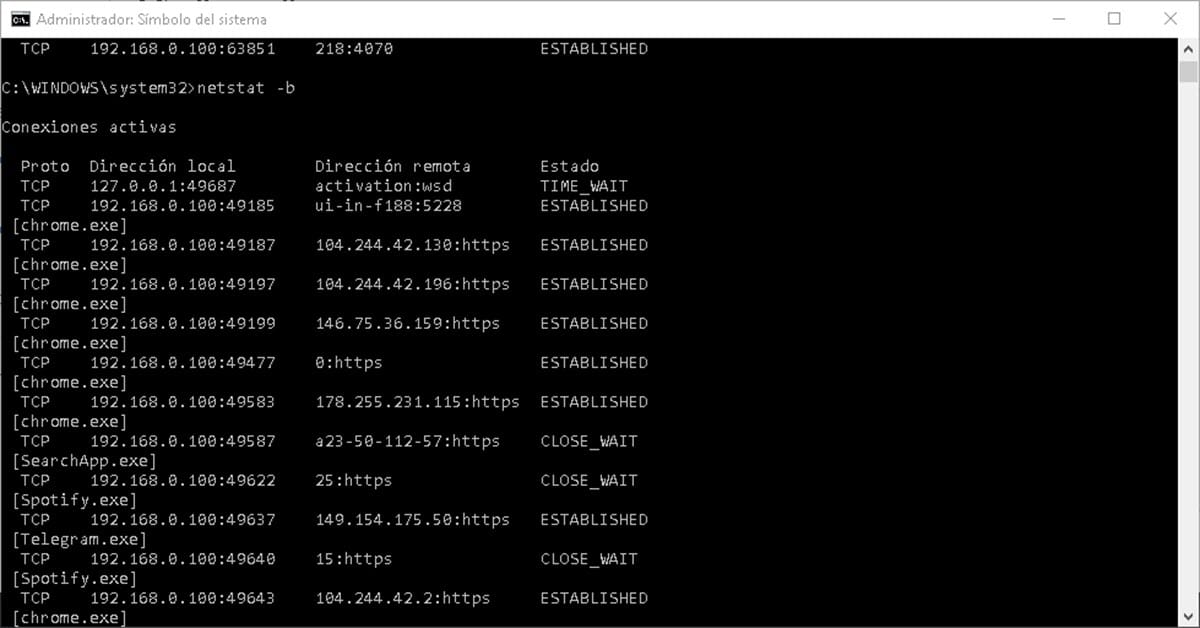
Tare da wannan, lissafin za a ba da oda bisa ga shirye-shirye masu aiki. Ta wannan hanyar, zaku iya ganin hanyoyin haɗin yanar gizon da Chrome, Telegram da duk software ke gudana akan kwamfutarka.